
【最新版】LINEの文字を変えたい!カスタムフォントが使えない原因と対処法を解説
Contents[OPEN]
- 1【最新】カスタムフォント機能が使えないのは、サービス終了が原因
- 2【最新】LINEでカスタムフォント機能を使い続ける方法
- 3【LINE】カスタムフォントの設定ができない場合に確認すること【iPhone】
- 4【LINE】カスタムフォントの設定ができない場合【Androidスマホ】
- 4.1LINEのカスタムフォントが使えるのはiOSのみ
- 4.2Androidでフォントを変更したい場合は本体設定を使う
- 4.3機種別にフォントの変更方法を解説
- 4.4【注意】LINE以外のフォントも変わる
- 5【LINE】カスタムフォントが使えないときの4つの対処法【iPhone】
- 6【LINE】好みのカスタムフォントがない場合はどうする?
- 7【LINE】PCではカスタムフォントで使えない文字があるよ!
- 8まずはフォントの設定が有効になっているかチェックしよう!
【LINE】PCではカスタムフォントで使えない文字があるよ!
PC版LINEを使っている人向けに、LINEのカスタムフォントの設定方法を紹介します。
- PC版LINEでもカスタムフォントは使える
- Mac・Windowsで使えるフォントが違う
それでは、詳しく見ていきましょう。
PC版LINEでもカスタムフォントは使える
実は、PC版LINEでもカスタムフォントを使うことは可能です。
PC版LINEを使っている人は、以下の手順を参考にしてくださいね。
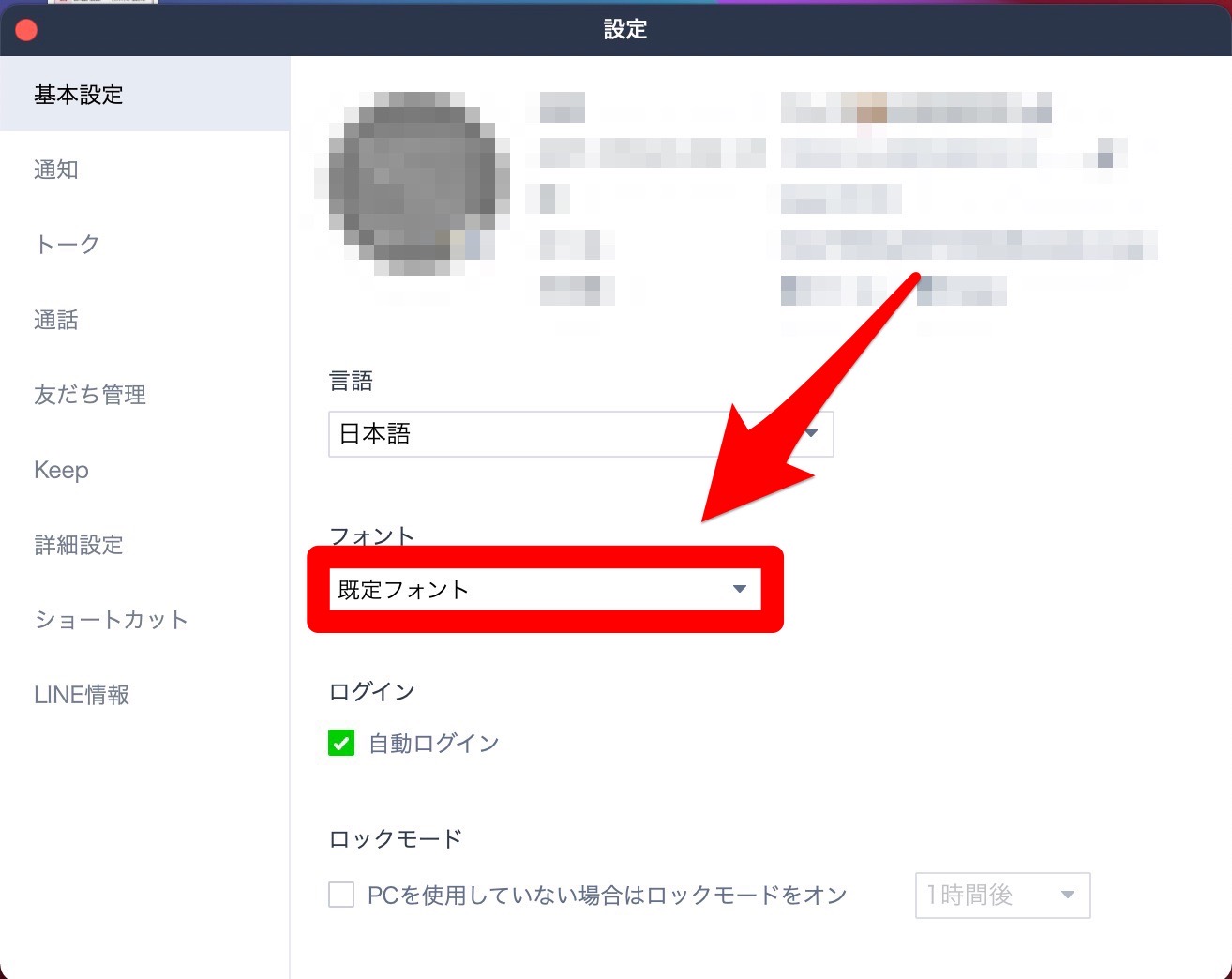
- PC版LINEを開きます。
- 左下の「・・・」アイコンをクリック、「設定」をクリックします。
- 基本設定画面が開くので、右側にある「既定のフォント」をクリックします。
- 変更したいフォントをクリックします。
- 確認画面が表示されるので、「再起動」をクリックします。
LINEアプリが再起動したあとにフォントが適用されます。
Mac・Windowsで使えるフォントが違う
Mac・Windowsで使用できるフォントが異なります。
MacにはMSゴシックがありませんが、Windowsでは設定が可能です。
まずはフォントの設定が有効になっているかチェックしよう!
LINEのカスタムフォントの設定で一番見落としやすいのが、LINE Labsからのカスタムフォントを有効にすることです。
設定メニューをずっと探している人は、ここでつまづいているのかもしれません。
フォントを変更してもLINEにうまく反映されない場合は、スマホやアプリに問題がないか確認しましょう。
困ったときは、ぜひこの記事を参考にしてくださいね!